Microsoft Edge是微软公司开发的一款基于Chromium开源项目及其他开源软件的网页浏览器。旨在增强用户的必应搜索体验,提供更快、更智能、更量身定制的结果。可以帮助用户快速准确地找到所需内容,无需猜测。接下来就让华军小编为大家解答一下edge怎么导入其他浏览器数据以及edge导入其他浏览器数据的方法吧!
第一步
在浏览器的右上角,找到并点击由三个点组成的“设置及其它”图标,这个图标通常用于打开浏览器的菜单。
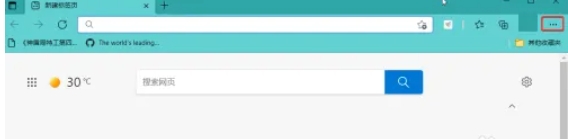
第二步
在菜单列表中,找到并点击“设置”选项,这将打开Edge浏览器的设置页面。
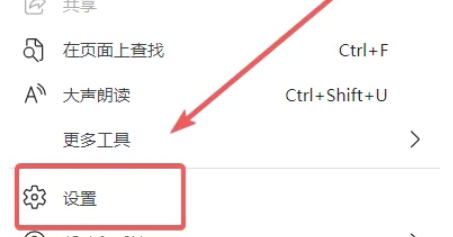
第三步
在设置页面中,找到并点击“个人资料”部分。
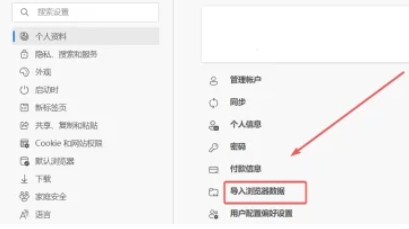
第四步
在“个人资料”设置中,点击“导入浏览器数据”选项。这将打开一个新的页面,用于导入其他浏览器的数据。
第五步
在新的导入页面中,点击“导入位置”并选择想要导入数据的旧浏览器。
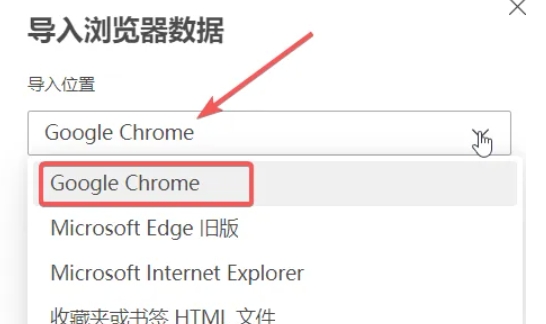
第六步
接下来,根据需要选择要导入的数据类型,如收藏夹、浏览历史、密码、Cookie等。请注意,不同浏览器之间的数据格式可能有所不同,因此并不是所有类型的数据都可以直接导入。
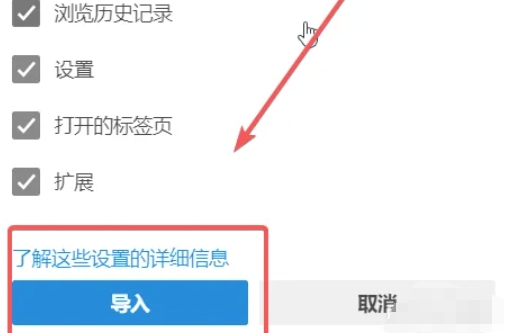
第七步
选择好要导入的数据类型后,点击“导入”按钮。Edge浏览器将开始导入选择的数据,这个过程可能需要一些时间,具体取决于要导入的数据量和网络速度。
以上就是华军小编为您整理的edge怎么导入其他浏览器数据以及edge导入其他浏览器数据的方法啦,希望能帮到您!




